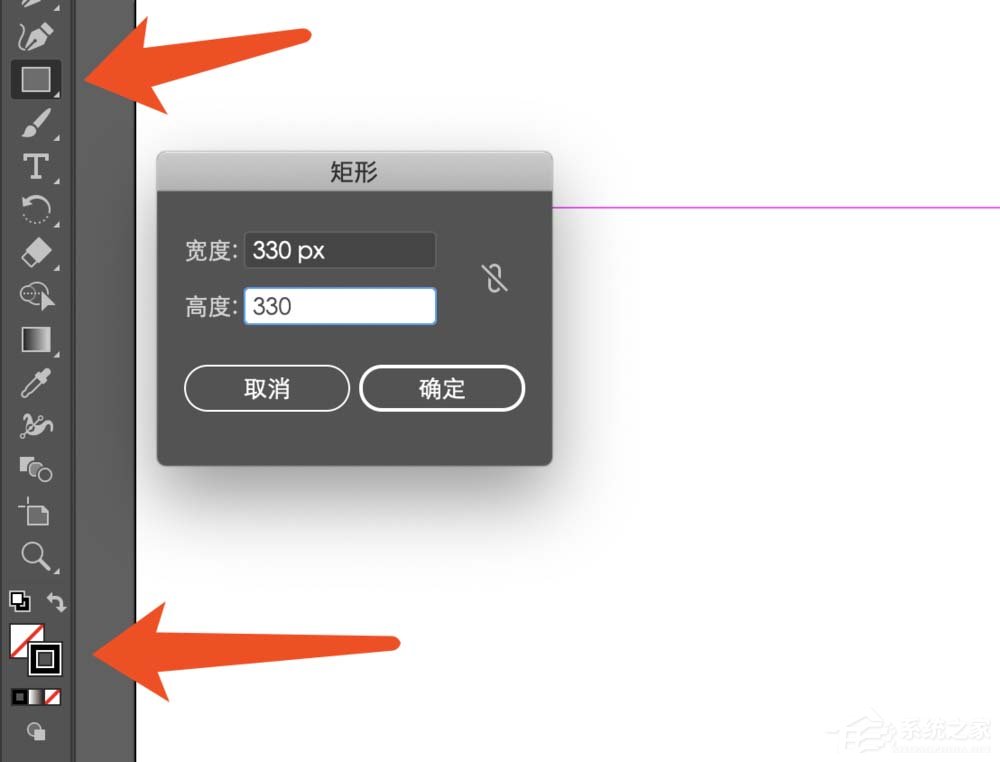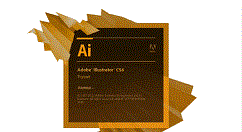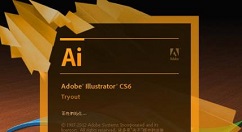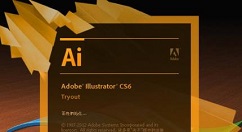AI中移动修改锚点的详细操作步骤
时间:2022-09-11 20:26:02
编辑:zyq
最近一些使用AI的用户总会询问小编如何移动修改锚点?下文这篇教程就带来了AI中移动修改锚点的详细操作步骤。

1、首先,作为示例,我们先在 AI 中点击“矩形工具”,在画布上画几个矩形。

2、然后,为画好的矩形设置不同的边框颜色和内部填充颜色。

3、接着,展开右侧的图层面板,按住键盘上的 shift 键不放,点击取消所有选中的对象。

4、随后,点击“直接选择工具”。

5、再用鼠标选中要修改的锚点并拖动。

6、如果修改的是同一个矩形上的锚点,我们只需要再次选中锚点并再次拖动即可。

7、但如果我们要修改另一个矩形上的锚点,需要像先前一样,先展开图层面板,按住键盘上的 shift 键不放,点击取消所有选择。

8、然后,再次选中锚点并拖动。

根据以上为你们讲述的AI中移动修改锚点的详细操作步骤,你们自己也赶紧去试试吧!
相关推荐
更多-
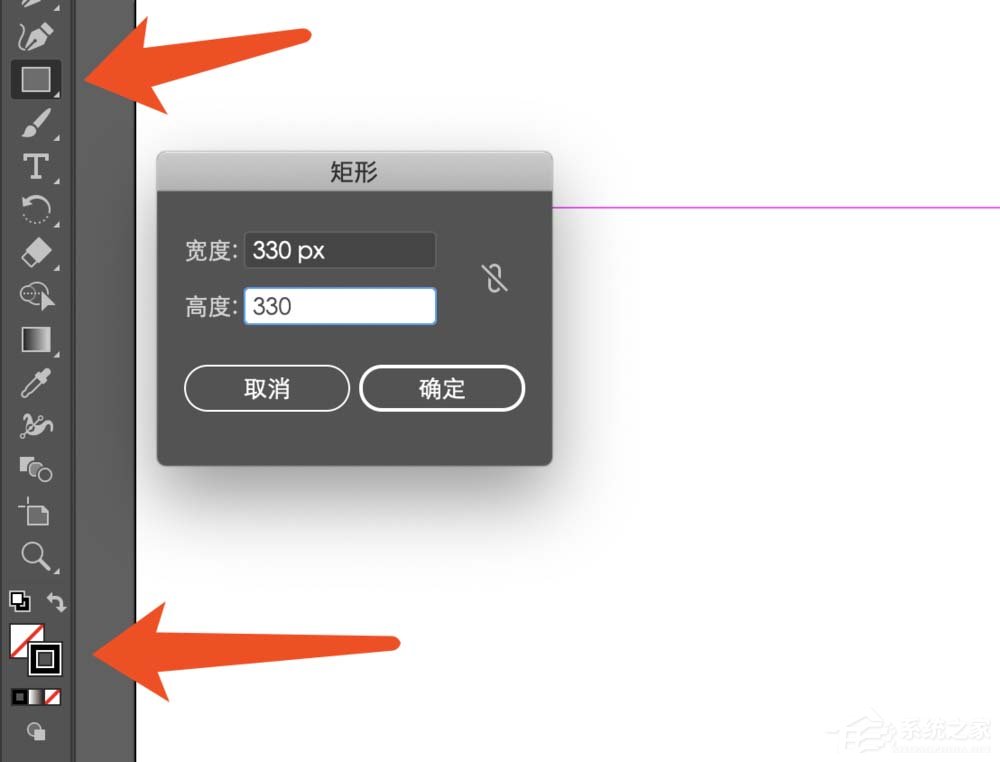
ai怎么制作编辑图标_ai制作编辑图标方法步骤介绍
2023-04-26
-
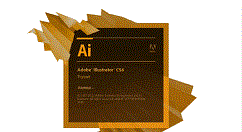
Ai如何制作一个禁止钓鱼指示牌图标_Ai制作一个禁止钓鱼指示牌图标步骤解析
2022-12-05
-
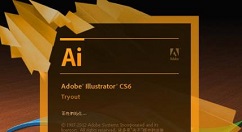
Ai怎么画出一个小人洗脸图标_Ai画出一个小人洗脸图标方法分享
2023-04-27
-
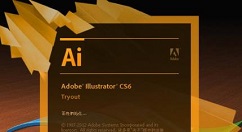
AI如何使用视图整体缩放快捷键_AI使用视图整体缩放快捷键步骤分享
2023-04-26
-

ai怎么绘制一个简单铃铛图标_ai绘制一个简单铃铛图标图文详解
2023-04-27
-

ai如何绘制固话素材_ai绘制固话素材步骤详解
2023-05-01
-

ai如何绘画绿色对号_ai绘画绿色对号步骤详解
2023-04-27
-

ai如何绘画wifi无线网络标志_ai绘画wifi无线网络标志流程分享
2023-04-27
相关软件
更多CopyRight©2001年-2024年 浙ICP备2024085849号-3
ai7手游帮 All Rights Reserved
意见反馈